Napraw Przywracanie systemu nie zakończyło się pomyślnie
Opublikowany: 2017-07-01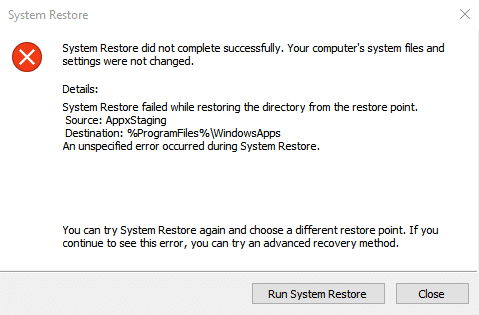
Przywracanie systemu jest bardzo przydatną funkcją w systemie Windows 10, ponieważ służy do przywracania komputera do wcześniejszego czasu pracy w przypadku jakichkolwiek wpadek w systemie. Czasami jednak funkcja przywracania systemu kończy się niepowodzeniem i wyświetla komunikat o błędzie „Przywracanie systemu nie zakończyło się pomyślnie” i nie można przywrócić komputera. Ale nie martw się, ponieważ narzędzie do rozwiązywania problemów jest tutaj, aby poprowadzić Cię, jak naprawić ten błąd i przywrócić komputer za pomocą punktu przywracania systemu. Więc nie tracąc czasu, zobaczmy, jak faktycznie naprawić Przywracanie systemu, które nie zakończyło się pomyślnie za pomocą poniższych metod.
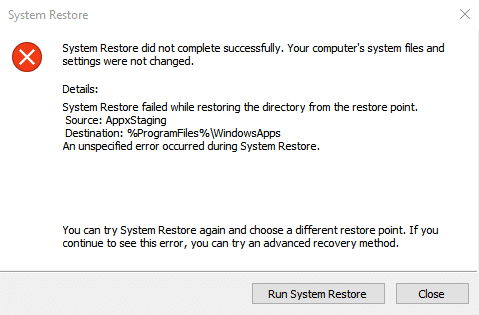
Przywracanie systemu nie zakończyło się pomyślnie. Pliki systemowe i ustawienia komputera nie zostały zmienione.
Detale:
Przywracanie systemu nie powiodło się podczas przywracania katalogu z punktu przywracania.
Źródło: AppxStaging
Miejsce docelowe: % ProgramFiles% \ WindowsApps
Podczas przywracania systemu wystąpił nieokreślony błąd.
Poniższy przewodnik naprawi następujące błędy:
Przywracanie systemu nie zakończyło pomyślnie błędu 0x8000ffff
Przywracanie systemu nie zakończyło się pomyślnie z błędem 0x80070005
Wystąpił nieokreślony błąd podczas przywracania systemu 0x80070091
Napraw błąd 0x8007025d podczas próby przywrócenia
Zawartość
- Napraw Przywracanie systemu nie zakończyło się pomyślnie.
- Metoda 1: Wykonaj czysty rozruch
- Metoda 2: Uruchom przywracanie systemu z trybu awaryjnego
- Metoda 3: Uruchom Kontroler plików systemowych (SFC) i Sprawdź dysk (CHKDSK) w trybie awaryjnym
- Metoda 4: Uruchom DISM, jeśli SFC się nie powiedzie
- Metoda 5: Wyłącz antywirusa przed przywróceniem
- Metoda 6: Zmień nazwę folderu WindowsApps w trybie awaryjnym
- Metoda 7: Upewnij się, że usługi przywracania systemu są uruchomione
- Metoda 8: Sprawdź ustawienia ochrony systemu
Napraw Przywracanie systemu nie zakończyło się pomyślnie.
Metoda 1: Wykonaj czysty rozruch
Czasami oprogramowanie innych firm może powodować konflikt z funkcją przywracania systemu i dlatego przywrócenie systemu do wcześniejszego stanu za pomocą punktu przywracania systemu nie powinno być możliwe. Aby naprawić błąd przywracania systemu, który nie zakończył się pomyślnie , musisz wykonać czysty rozruch komputera i zdiagnozować problem krok po kroku.
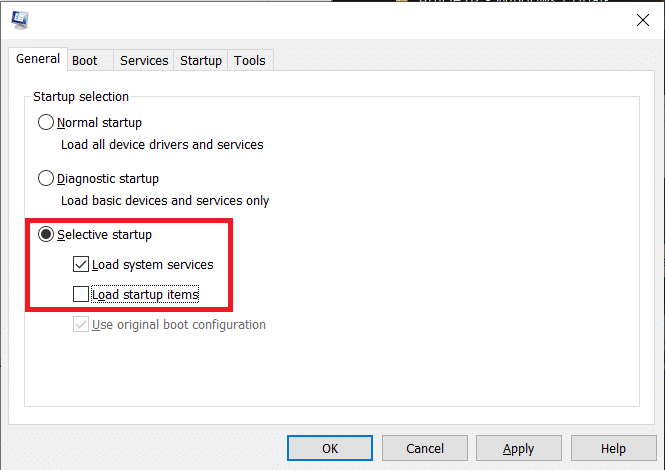
Następnie spróbuj użyć przywracania systemu i sprawdź, czy jesteś w stanie rozwiązać ten błąd.
Metoda 2: Uruchom przywracanie systemu z trybu awaryjnego
1. Naciśnij Klawisz Windows + R, a następnie wpisz msconfig i naciśnij Enter, aby otworzyć Konfigurację systemu.
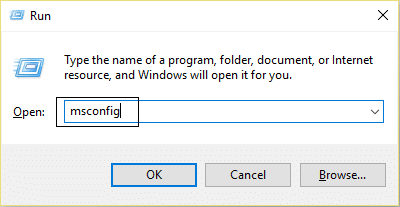
2. Przejdź do zakładki rozruchu i zaznacz opcję Bezpieczny rozruch.
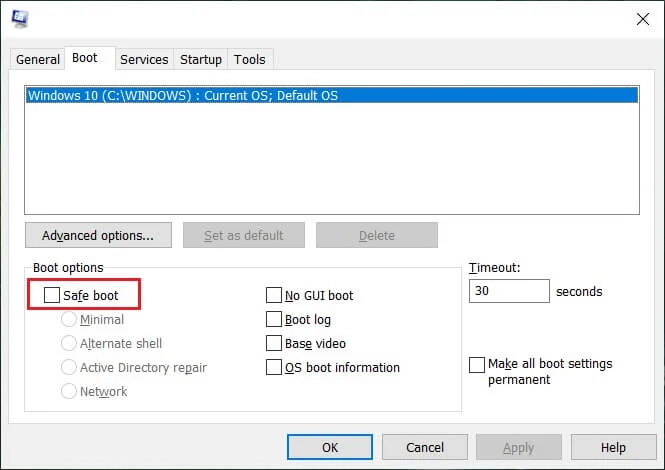
3. Kliknij Zastosuj, a następnie OK.
4. Uruchom ponownie komputer, a system automatycznie uruchomi się w trybie awaryjnym.
5. Naciśnij klawisz Windows + R i wpisz sysdm.cpl , a następnie naciśnij enter.
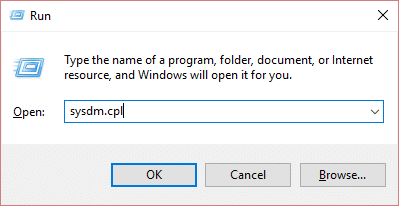
6. Wybierz zakładkę Ochrona systemu i wybierz Przywracanie systemu.
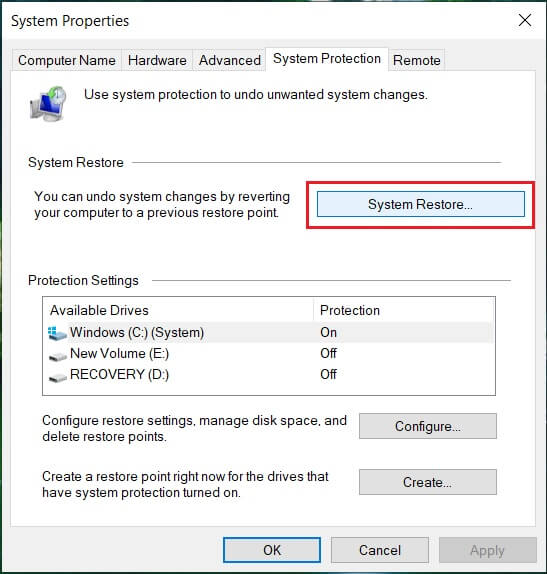
7. Kliknij Dalej i wybierz żądany punkt przywracania systemu .
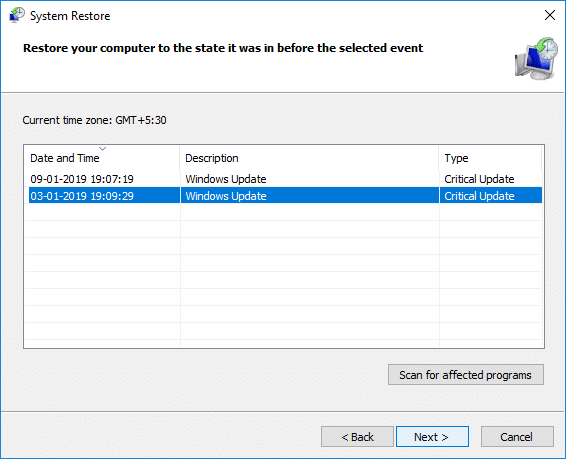
8. Postępuj zgodnie z instrukcjami wyświetlanymi na ekranie, aby zakończyć przywracanie systemu.
9. Po ponownym uruchomieniu komputera możesz naprawić błąd przywracania systemu.
Metoda 3: Uruchom Kontroler plików systemowych (SFC) i Sprawdź dysk (CHKDSK) w trybie awaryjnym
Polecenie sfc /scannow (Kontroler plików systemowych) skanuje integralność wszystkich chronionych plików systemowych Windows i w miarę możliwości zastępuje niepoprawnie uszkodzone, zmienione/zmodyfikowane lub uszkodzone wersje.
1. Otwórz wiersz polecenia z uprawnieniami administracyjnymi.
2. Teraz w oknie cmd wpisz następujące polecenie i naciśnij Enter:
sfc / scannow
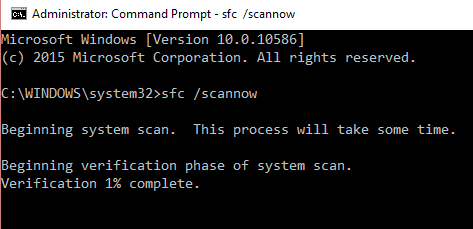
3. Poczekaj na zakończenie sprawdzania plików systemowych.
4. Poczekaj na zakończenie powyższego procesu i wpisz następujące polecenie w cmd i naciśnij Enter:
chkdsk C: /f /r /x
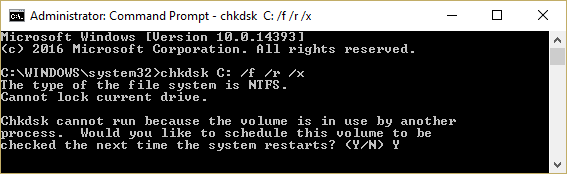
5. Odznacz opcję Bezpieczny rozruch w Konfiguracji systemu, a następnie uruchom ponownie komputer, aby zapisać zmiany.
Metoda 4: Uruchom DISM, jeśli SFC się nie powiedzie
1. Naciśnij klawisz Windows + X i kliknij Wiersz polecenia (administrator).
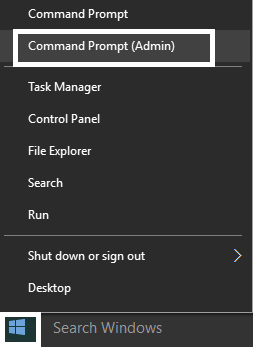

2. Wpisz następujące polecenie i naciśnij enter:
DISM /Online /Cleanup-Image /RestoreHealth
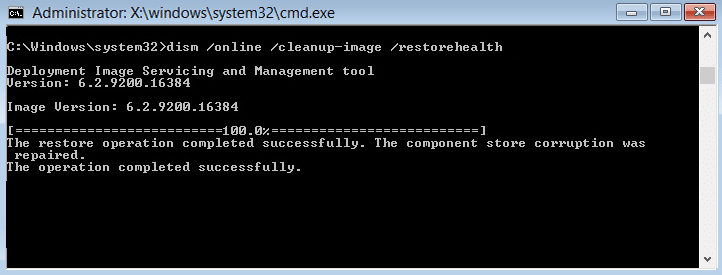
3. Uruchom polecenie DISM i poczekaj, aż się zakończy.
4. Jeśli powyższe polecenie nie działa, wypróbuj poniższe:
Dism /Image:C:\offline /Cleanup-Image /RestoreHealth /Source:c:\test\mount\windows Dism /Online /Cleanup-Image /RestoreHealth /Source:c:\test\mount\windows /LimitAccess
Uwaga: Zastąp C:\RepairSource\Windows źródłem naprawy (dysk instalacyjny lub dysk odzyskiwania systemu Windows).
5. Uruchom ponownie komputer, aby zapisać zmiany.
Metoda 5: Wyłącz antywirusa przed przywróceniem
1. Kliknij prawym przyciskiem myszy ikonę programu antywirusowego w zasobniku systemowym i wybierz Wyłącz.
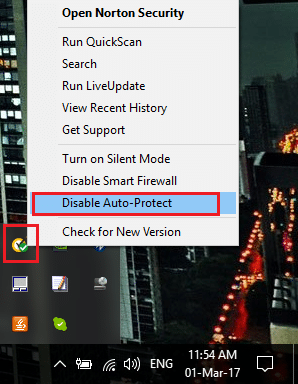
2. Następnie wybierz przedział czasu, w którym antywirus pozostanie wyłączony.
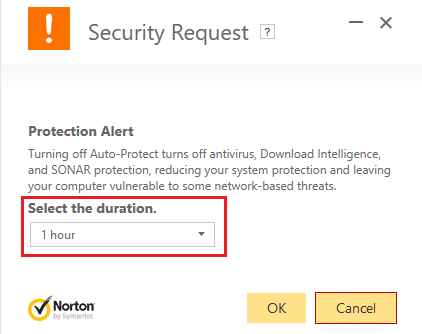
Uwaga: Wybierz najkrótszy możliwy czas, na przykład 15 minut lub 30 minut.
3. Po zakończeniu ponownie spróbuj przywrócić komputer za pomocą funkcji Przywracanie systemu i sprawdź, czy błąd ustąpił, czy nie.
Metoda 6: Zmień nazwę folderu WindowsApps w trybie awaryjnym
1. Naciśnij Klawisz Windows + R, a następnie wpisz msconfig i naciśnij Enter, aby otworzyć Konfigurację systemu.
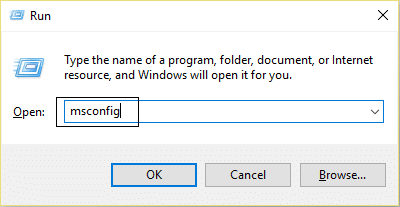
2. Przejdź do zakładki rozruchu i zaznacz opcję Bezpieczny rozruch.
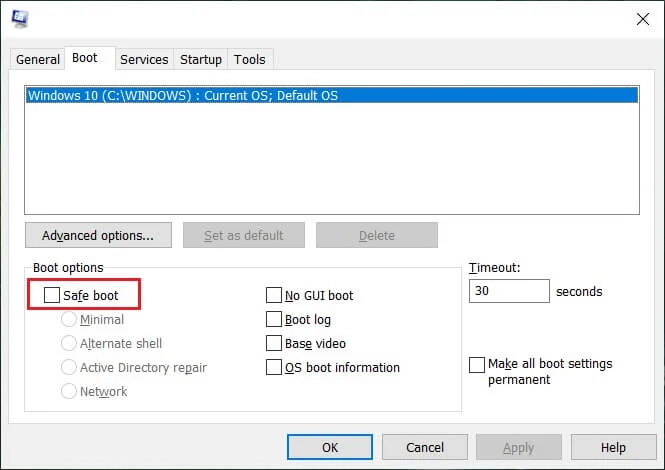
3. Kliknij Zastosuj, a następnie OK.
4. Uruchom ponownie komputer, a system automatycznie uruchomi się w trybie awaryjnym.
5. Naciśnij klawisz Windows + X, a następnie wybierz Wiersz polecenia (administrator).
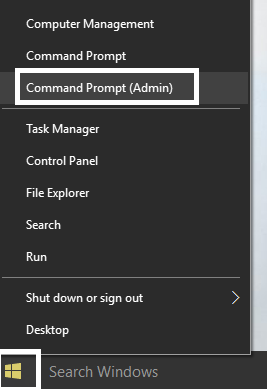
3. Wpisz następujące polecenie w cmd i naciśnij Enter po każdym z nich:
cd C:\Pliki programów
przejęcie /f WindowsApps /r /d Y
icacls WindowsApps /grant „%USERDOMAIN%\%USERNAME%”:(F) /t
atrybut WindowsApps -h
zmień nazwę WindowsApps WindowsApps.old
4. Ponownie przejdź do konfiguracji systemu i usuń zaznaczenie opcji Bezpieczny rozruch , aby uruchomić normalnie.
5. Jeśli ponownie napotkasz błąd, wpisz to w cmd i naciśnij Enter:
icacls WindowsApps /grant administrators:F /T
To powinno być w stanie naprawić, że przywracanie systemu nie zakończyło się pomyślnie, ale następnie wypróbuj następną metodę.
Metoda 7: Upewnij się, że usługi przywracania systemu są uruchomione
1. Naciśnij Klawisze Windows + R, a następnie wpisz services.msc i naciśnij Enter.
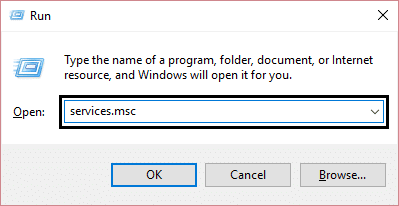
2. Teraz znajdź następujące usługi:
Przywracanie systemu
Kopia woluminu w tle
Harmonogram zadań
Dostawca oprogramowania do kopiowania w tle oprogramowania firmy Microsoft
3. Kliknij każdy z nich prawym przyciskiem myszy i wybierz Właściwości.
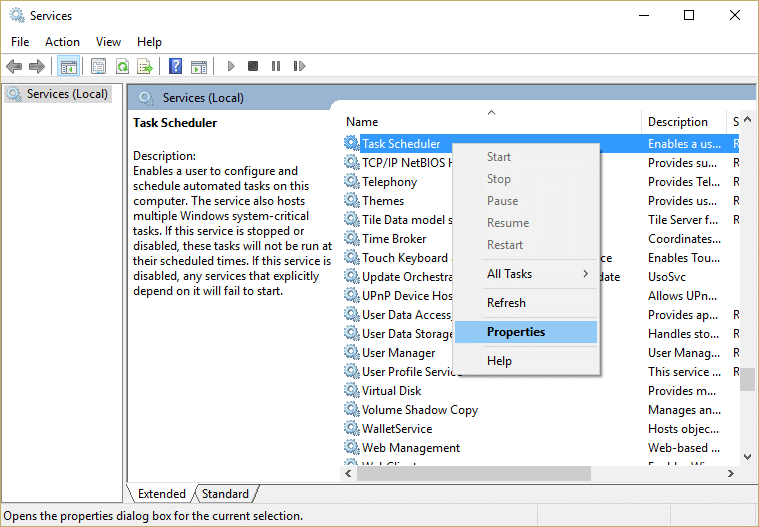
4. Upewnij się, że każda z tych usług jest uruchomiona, jeśli nie, a następnie kliknij Uruchom i ustaw ich Typ uruchamiania na Automatyczny.
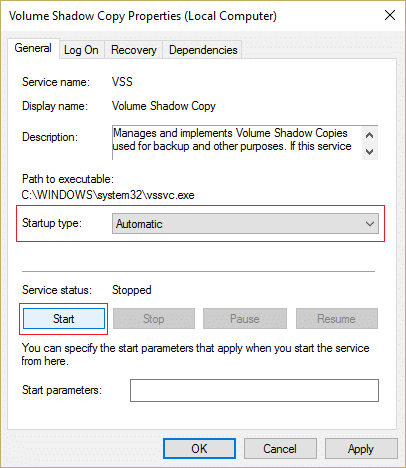
5. Kliknij Zastosuj, a następnie OK.
6. Uruchom ponownie komputer, aby zapisać zmiany i sprawdź, czy możesz naprawić problem z przywracaniem systemu, który nie zakończył się pomyślnie , uruchamiając Przywracanie systemu.
Metoda 8: Sprawdź ustawienia ochrony systemu
1. Kliknij prawym przyciskiem myszy Ten komputer lub Mój komputer i wybierz Właściwości.
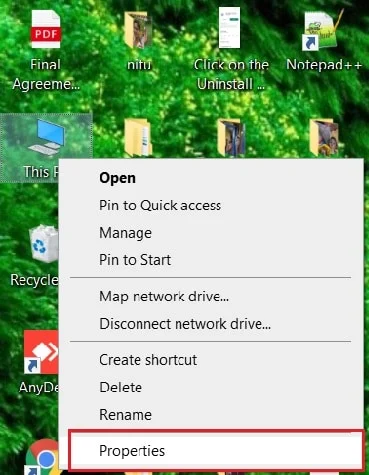
2. Teraz kliknij Ochrona systemu w menu po lewej stronie.
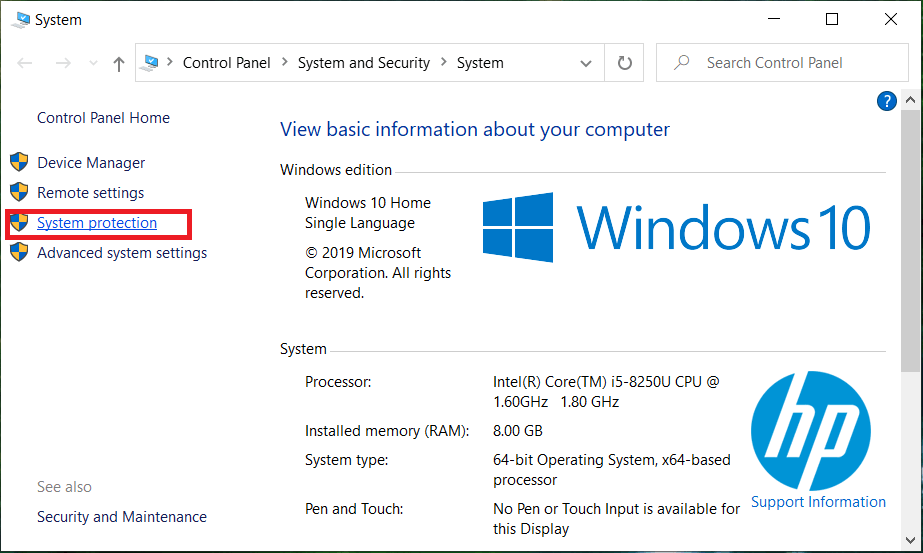
3. Upewnij się, że twój dysk twardy ma wartość w kolumnie ochrony ustawioną na ON , jeśli jest wyłączona, a następnie wybierz dysk i kliknij Konfiguruj.
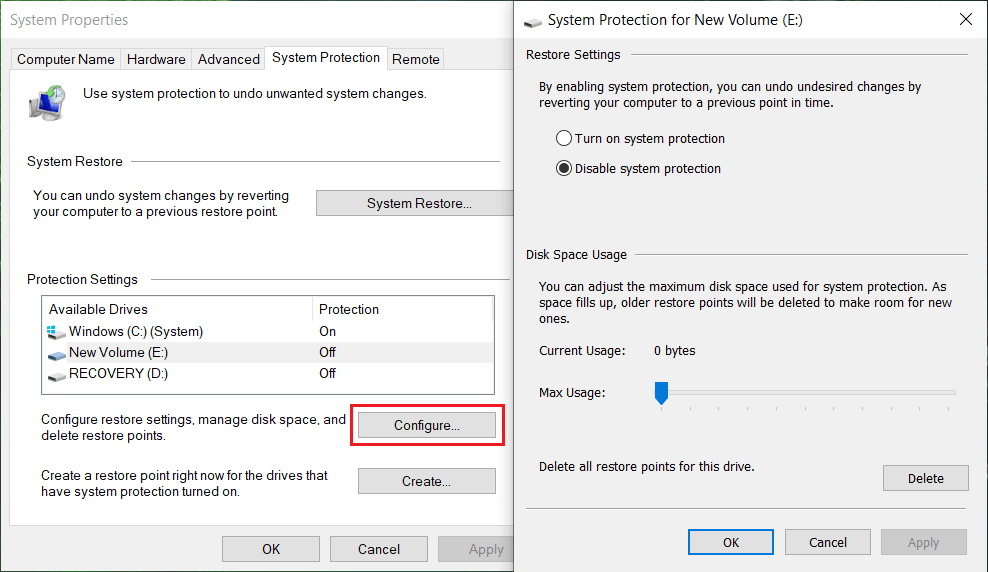
4. Kliknij Zastosuj, a następnie OK i zamknij wszystko.
5. Uruchom ponownie komputer, aby zapisać zmiany.
Zalecana;
- Napraw błąd 0x8007025d podczas próby przywrócenia
- Napraw błąd 0x8007000e zapobiegający tworzeniu kopii zapasowych
- Wyłącz wyskakujące okienko podczas przenoszenia systemu Windows
- Napraw błąd przywracania systemu 0x80070091
Pomyślnie naprawiłeś Przywracanie systemu, nie zakończyłeś problemu pomyślnie , ale jeśli nadal masz jakieś pytania dotyczące tego przewodnika, możesz je zadać w sekcji komentarzy.
